L'ajout d'audio ou de musique à une vidéo peut rendre la vidéo différente. Alors, comment ajouter de l'audio à une vidéo ? Pour résoudre ce problème, cet article explique comment ajouter de l'audio à la vidéo à l'aide de différents outils. MiniTool MovieMaker, développé par MiniTool, est le plus recommandé.
L'audio ou la musique de fond d'une vidéo peut avoir un impact énorme sur la façon dont nous la percevons. Par conséquent, apprenons à ajouter de l'audio à la vidéo sur différents appareils.
Comment ajouter de l'audio à la vidéo sous Windows
Si vous souhaitez ajouter de l'audio à la vidéo sous Windows, nous vous recommandons ici un éditeur vidéo gratuit sans filigrane - MiniTool MovieMaker. Il s'agit d'un éditeur vidéo gratuit mais professionnel avec d'innombrables fonctionnalités d'édition avancées. Pour ajouter de l'audio à la vidéo, suivez les étapes ci-dessous.
Étape 1 :Téléchargez, installez et exécutez gratuitement MiniTool MovieMaker sur votre PC.
Étape 2 :Fermez la fenêtre des modèles pour accéder à son interface principale.
Étape 3 :Cliquez sur Importer un fichier multimédia pour importer les fichiers vidéo et audio, puis faites-les glisser et déposez-les sur la chronologie.
Étape 4. Vous pouvez maintenant éditer le clip vidéo, comme le fractionnement, le rognage, la rotation, la correction des couleurs et éditer le clip audio comme la coupe, le fondu d'entrée et de sortie, etc.
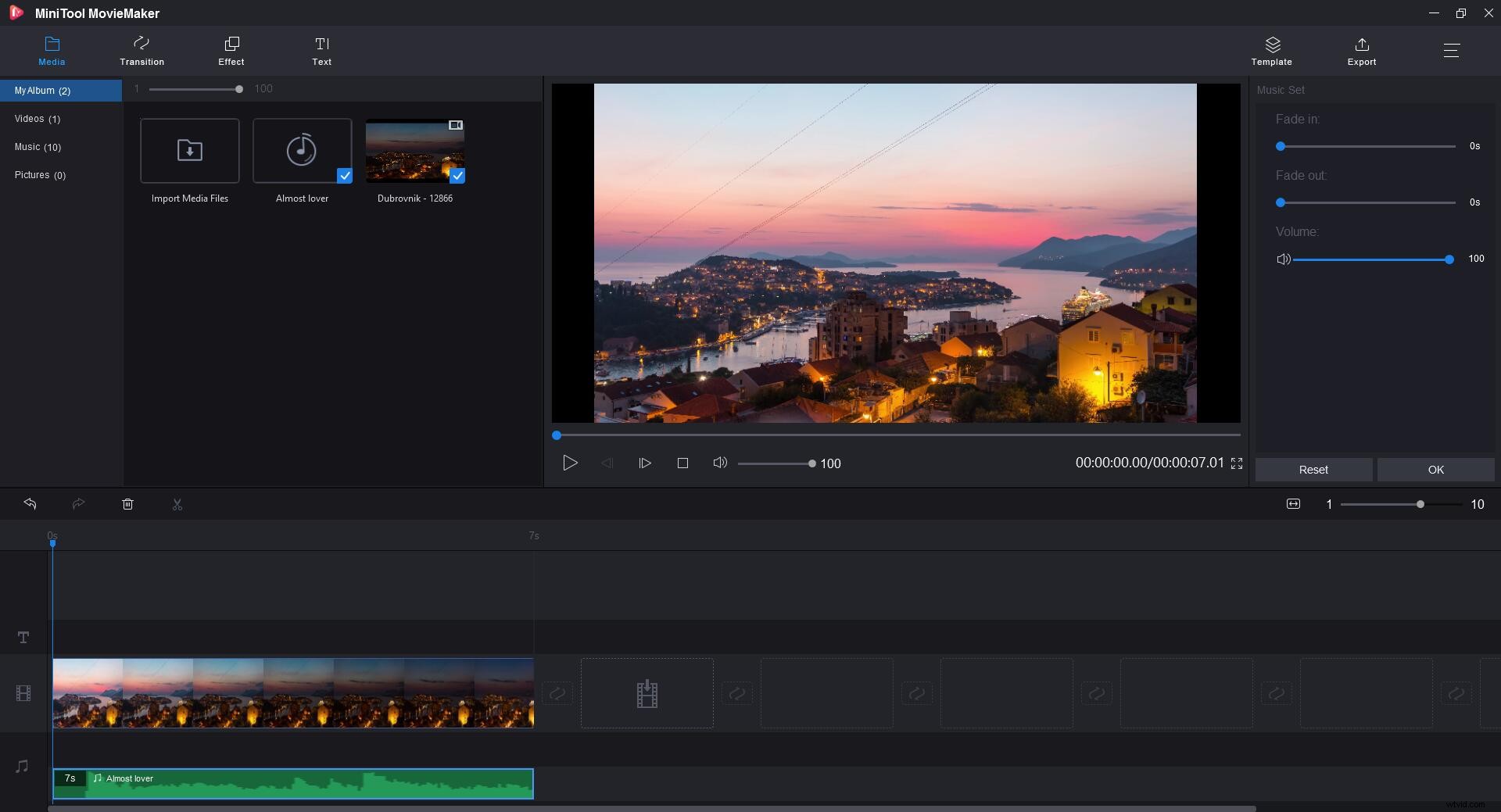
Étape 5. Lorsque tout est terminé, appuyez sur Exporter en haut à droite, donnez un nom, choisissez un format de sortie, spécifiez le dossier de destination du nouveau fichier vidéo et appuyez sur Exporter pour le sauvegarder.
Article connexe :Comment synchroniser la vidéo et l'audio
Comment ajouter de l'audio à une vidéo sur Mac
Si vous souhaitez ajouter de l'audio à la vidéo sur votre Mac, il n'y a pas de meilleur choix qu'iMovie. iMovie est un excellent éditeur vidéo inclus avec macOS et iOS.
Étape 1. Téléchargez iMovie depuis le Mac App Store et installez-le.
Étape 2. Créez un nouveau projet, puis faites glisser et déposez le fichier vidéo dans la fenêtre iMovie.
Étape 3. Cliquez sur Audio dans la barre d'outils supérieure, importez votre clip audio, puis ajoutez-le à la chronologie.
Étape 4. Vous pouvez ensuite couper la partie indésirable en faisant glisser les poignées au début et à la fin du clip audio, régler le volume audio et appliquer des effets sonores.
Étape 5. Une fois terminé, exportez la vidéo sur votre ordinateur.
Vous pourriez être intéressé par :Convertir une vidéo en audio
Comment ajouter de l'audio à une vidéo en ligne
Si vous ne souhaitez télécharger aucun logiciel ou si vous recherchez le moyen le plus simple d'ajouter de la musique à une vidéo, Clideo est exactement ce dont vous avez besoin.
Étape 1. Accédez à clideo.com et sélectionnez Ajouter de la musique depuis ses outils en ligne.
Étape 2. Cliquez sur + Choisir un fichier bouton pour importer un fichier vidéo de votre Windows, Mac, Android ou iPhone vers le programme.
Remarque :Si vous souhaitez ajouter de la musique à une vidéo YouTube, cliquez sur l'icône de flèche pour ouvrir le menu déroulant, puis collez son URL ou choisissez-la dans votre compte Google Drive ou Dropbox.
Étape 3. Une fois la vidéo téléchargée, cliquez sur Ajouter de l'audio pour importer le clip audio. Ensuite, vous pouvez couper, boucler et régler le volume du son vidéo et le volume de la piste audio.
Étape 4. Sélectionnez un format pour le fichier vidéo de sortie et cliquez sur Créer .
Étape 5. Ensuite, vous pouvez prévisualiser la vidéo. Si vous êtes satisfait du résultat, cliquez sur Télécharger pour enregistrer la nouvelle vidéo.
Conclusion
Avez-vous maîtrisé comment ajouter de l'audio à une vidéo après avoir lu cet article ? C'est assez facile, non? Si vous avez des questions ou des suggestions à ce sujet, veuillez nous en informer via [email protected] ou les partager dans la section des commentaires ci-dessous.
